Как сделать интернет с проводами
Проводка интернет кабель в квартире или доме: полная инструкция
Всем привет! В статье мы затронем достаточно щепетильную, а самое главное интересную тему прокладки интернет кабеля, дома, в квартире или на даче. Если ты читаешь эту статью, то скорее всего ты хочешь сделать всё по грамотному, а не так, чтобы провода свисали с уголков дверей как лианы.
Наш портал в основном специализируется именно на объяснении беспроводной технологии Wi-Fi. И как вы понимаете, мы знаем почти все минусы беспроводной сети. Поэтому если есть возможно то стоит задуматься о кабельном подключении. Нужно понимать, что радиоволна — это очень непостоянная вещь, которая будет хуже или лучше в некоторых частях дома или квартиры.
Если говорить про большой многоэтажный дом – то проблема только возрастает. Стены, зеркала, стальные балки и прутья – всё это будет сильно ухудшать сигнал. Для телефонов и смартфонов — это может быть и приемлемо. Но, например для подключения того же телевизора или стационарного компьютера – может быть критичным.
Особенно для тех, кто играет в онлайн игры. Если радиоволна будет тушиться, а сигнал будет слабым, то скорость интернета будет падать, а пинг в игре расти. Так что именно компьютеры и телевизоры нужно подключать на прямую. Надеюсь, теперь вы понимаете, что Wi-Fi — это конечно хорошо, но кабельное подключение лучше.
Далее статья будет разбита на два блока, где я буду давать советы по поводу проводки интернета в квартире или частном доме. В первой части будут советы для тех, кто решил проложить провод до капитального ремонта. Вторая часть будет предназначена для людей, который сейчас хотят проложить кабель, так, чтобы его было максимально не видно.
Как провести кабель перед ремонтом в квартире или доме
Вот у вас голая квартира или дом, где кроме стен ничего нет. На самом деле это самый лучший вариант, когда можно проложить провода в разные места. Скорее всего вы уже примерно представили, что и где будет находится – так как мы будем отталкиваться в первую очередь от этого.
Теперь вам нужно подумать, где у вас будет стоять персональный компьютер. Не забываем про Smart телевизор. До этих комнат также надо будет прокладывать провод. Но нужно подумать от куда. Самый лучший вариант — это, наверное, прихожая, так как обычно там сконцентрированы вся проводка. Вот теперь у нас есть примерный план куда прокидывать кабели и от куда они будут идти.
Почему именно прихожая? – тут нет однозначного ответа для частного дома. Но вот, что касается квартир, то чаще всего прихожая находится ближе всего к подъезду, от куда обычно провайдера пробрасывает провод. Ещё один очень важный момент – если есть возможность, то лучше всего этот кабель прокинуть самому. Он должен идти на технический этаж, где стоит коммутаторы всех провайдеров. В противном случае они будут решать вам.
Помимо прокладки сетевого провода, также нужно задуматься о прокладки проводки. У меня дома проложен сетевой кабель, а также проводка и идут вот такие розетки
Как видите, для телевизора я ещё прокинул коаксиальный провод – для кабельного телевидения. Но можно использовать и IP TV, которое будет передавать в таком же качестве по сетевому проводу от роутера.
Ниже ни картинке фотография того, что у меня творится в прихожке. Сразу скажу, что руки пока не дошли, чтобы это все привести в божеский вид. Но сам принцип должен быть понятен. В роутер идёт провод из подъезда от провайдера. Далее идёт 4 кабеля из двух комнат. 2 провода от двух телевизоров (кухня и спальня). И 2 провода для других подключений (1 компьютер и 1 запасной в спальне).
Теперь понимаете, что прокладка интернет локального провода в квартире нужно делать совместно с прокладкой проводки и коаксиального кабеля для будущего телевизора. Так будет куда проще. В самом конце останется просто привинтить розетку и обжать внутреннюю часть сетевой розетки к кабелю. Если вам интересно как это делать – то можете посмотреть мою инструкцию тут.
Ещё пару советов. Если вы будете сами делать прокладку, то старайтесь, чтобы угол изгиба в углах был как можно меньше. Не нужно вдавливать провод так, чтобы образовывался ровный угол – таким образом вы можете сломать провод. В самом конце вам нужно будет перед покрытием кабелей цементов – нужно будет обжать кабель и обзвонить его.
Проводка после ремонта
Наверное, это самый сложный вариант. Сложность состоит в том, чтобы проложить кабель так, чтобы его было не видно, плюс нужно не порушить какие-то моменты нового или «не очень» – ремонта. Если у вас есть плинтуса, то это отличный вариант. От роутер можно проложить кабель до плинтуса, а уже там развести их по комнатам.
На моей прошлой квартире на дверях были отверстия, где можно было также прятать кабель и прокладывать его вокруг дверного проёма. Тут каких-то конкретных действий нет – нужно смотреть по ситуации. Можно сказать – вам нужно будет самому выдумать – как проложить максимально эффективно.
Отличным вариантом будет также прокладка кабель-каналов – они белые и выглядят не так страшно, как обычные висящие провода. Самым бюджетным вариантом, если вам нужно прокинуть проводок там, где никто смотреть не будет — это кабель держатели как на картинке ниже.
Выбор провода
На самом деле ничего сложного в выборе нет, для прокладки дома можно выбрать самый дешевый. Но для уличного использования лучше всего взять с защитой от влаги, пыли и резкого перепада температуры. Поэтому поводу у меня есть отдельная статья про витую пару, которую мы и будем использоваться. Также советую сохранить статью по обжимке витой пары, потому что – это скорее всего вам пригодится.
D-Link DHP-P308AV – это адаптер сети Powerline. Он позволяет подключить устройство к локальной сети, используя сеть электропитания.
Разработкой спецификаций Power Line Communications (PLC) занимается HomePlug Alliance. На данный момент таких спецификаций было разработано уже несколько:
Но нужно понимать, что приведенные значения – это физические скорости. Реальная скорость передачи данных всегда будет меньше. К тому же, реальная скорость будет зависеть и от качества электрической проводки в доме.
К недостаткам технологии PLC можно отнести невозможность работы устройств в общей сети, если они подключены к электрическим розеткам на разных фазах. Но это можно обойти двумя способами:
D-Link DHP-P308AV – это адаптер Homeplug AV 500. Адаптер оснащен встроенной розеткой «passthrough», через которую к основной розетке можно подключать другие электрические устройства. При этом адаптер фильтрует электрические помехи от подключенного устройства, которые могут повлиять на Powerline-соединение.
У D-Link есть схожие устройства:
Адаптер D-Link DHP-308AV выглядит так:
Адаптер DHP-P308AV отличается от DHP-308AV наличием встроенной розетки, в остальном устройства идентичны.
Безопасность передачи данных в сети PLC обеспечивается использованием шифрования AES 128. А это значит, что должны быть сгенерированы ключи шифрования. В этом-то и состоит настройка адаптеров.
Всё настраивается очень просто.
1. Подключите адаптеры к электрическим розеткам.Для сброса настроек к настройкам по умолчанию нужно нажать кнопку Simple Connect и держать ее нажатой в течение 10 секунд.
3. Не позже, чем через 2 минуты, нужно нажать кнопку Simple Connect на втором адаптере. Время нажатия – не больше 3 секунд. Отпустите кнопку Simple Connect, индикатор питания (Power LED) будет мигать.
Адаптеры сконфигурируют ключи шифрования. Настройки будут ими запомнены до их отключения от сети.
Если нужно подключить более чем два адаптера, то на последующих адаптерах нужно нажать кнопку Simple Connect (не более 3 секунд) и затем нажать кнопку Simple Connect на любом из адаптеров существующей сети PLC. Кнопка Simple Connect на втором адаптере должна быть нажата не позднее, чем через 2 минуты после нажатия кнопки на первом адаптере.
Если дважды быстро нажать на кнопку Simple Connect, адаптер перейдет в энергосберегающий режим. Чтобы «пробудить» устройство, нужно нажать на кнопку Simple Connect еще раз. И будьте внимательны, ибо адаптеры нельзя будет сконфигурировать, пока они находятся в энергосберегающем режиме.
О том, что соединение PoweLine установлено, будет сигнализировать горящий индикатор PowerLine (PowerLine LED).
Теперь можем подключить сетевые устройства к Ethernet-портам адаптеров и наша локальная сеть будет работать через электропроводку.
Как обжать интернет кабель в домашних условиях: используем схему
Интернет очень быстро и чрезвычайно прочно вошел в жизнь современного человека. Сложно сейчас даже представить жилье, не оборудованное линией подключения ко всемирной сети, проводной или оптической. Однако, как правило, зона ответственности провайдера оканчивается модемом или роутером. То есть если планы хозяев не ограничиваются установкой одного компьютера, а предполагают создание целой домашней локальной сети, в том числе и с подключением IP-телевидения, то придётся или заниматься этими вопросами самостоятельно, или приглашать мастеров за отдельное вознаграждение.

При совершенствовании домашней сети практически никогда не обходится без прокладки LAN-кабелей. Приобрести сам кабель с витой парой проблем не составляет – он представлен в широком разнообразии, и цена на него вполне доступна. А вот превратить его в патч-корд или полноценную линию – значит, смонтировать (чаще говорят — обжать) на концах специальные контактные наконечники, коннекторы. В этом-то, в принципе, и заключается вся сложность. Но сложность не настолько велика, чтобы в обязательном порядке требовалось отдавать за это деньги приглашенному мастеру. То есть эту операцию вполне можно провести и своими силами. И даже – с использованием простейших инструментов.
Итак, учимся, как обжать интернет кабель самостоятельно. Рано или поздно такое умение окажется востребованным.
Несколько слов об устройстве LAN-кабеля
Случаев, когда приходится прибегать к применению такого соединения, немало. И с ростом насыщенности быта семьи современной техникой становится все больше.
Могут быть и иные ситуации – всего не предусмотришь. В любом случае, умение обжать сетевой кабель обязательно пригодится.
А чтобы все сделать правильно, с пониманием вопроса, необходимо для начала хотя бы немного разобраться в устройстве LAN-кабеля.
Какой кабель рекомендуется применять
Прежде всего – о самом кабеле. Его называют витой парой не случайно. Под внешней изоляционной оболочкой действительно располагается несколько пар спирально свитых проводов, имеющих цветовую маркировку. Количество пар может различаться. В рассматриваемых в статье случаях чаще всего применяется кабель с четырьмя парами. Нередко вполне можно обойтись и двумя.

Такие кабели делятся на несколько стандартов по уровню внешней защиты от помех.
По своим передающим характеристикам такие кабели не хуже других. Но если попадают в зону электромагнитных помех, то качество передачи сигналов резко снижается. То есть даже близко расположенная проводка 220 вольт может стать причиной проблем.
Такие LAN-кабели уже вполне можно укладывать в непосредственной близости от силовых, например, в кабель-канале плинтусов или в общей штрабе. На качестве передачи сигнала такое соседство не отразится.
Такие кабели используются чаще всего в крупных дата-центрах, узлах связи, на промышленном оборудовании и т.п. Применять их для условий дома или квартиры – совершенно излишняя мера предосторожности и ненужная трата денег.
Классифицируются кабели и по категориям, которые говорят об их пропускной способности:
Cat 5 – работают с частотами до 100 МГц, позволяют достигать скорости передачи данных до 100 мегабит в секунду.
Cat 5е – частоты до 125 МГц, скорость до 1 гигабит.
Более высокие категории (6, 6а, 7 и 7а) отличаются еще более высокими скоростями. Но для домашней сети, где пока и 100 мегабит дают далеко не все провайдеры, вполне достаточно пятой категории. Конечно, если думать на перспективу, то лучше все же cat 5е.
Таким образом, оптимальным вариантом для стационарной прокладки видится FTP сat 5е (чтобы не переживать за наводку). Для патч-кордов, которые не будут соседствовать с силовыми кабелями можно применять и UTP сat 5е.
Основные данные кабеля всегда можно узнать, ознакомившись с его маркировкой, нанесённой с равными промежутками на внешней изоляционной оболочке.

Кабели могут иметь и иные отличия. Например, внутри в некоторых размещается стальная струна – она усиливает самонесущие способности, что бывает важно для участков наружной и тем более – воздушной прокладки. Но на технологию обжима это особо не влияет.
Как устроен коннектор
Понятно, что сам кабель проблему соединения устройств не решает. На его конце должен быть правильно установлен коммутирующий элемент, который называют коннектором или Ethernet-вилкой. Частое обозначение (несколько некорректное, но устоявшееся и поэтому широко применяемое) – RJ-45, или более правильное 8P8C (8 Position & 8 Contact). Все это, по сути – одна и та же деталь, и дальше по ходу изложения будет применяться просто термин «коннектор».
Большинство используемых в бытовых условиях коннекторов имеет схожую конструкцию.

Как правило, коннектор имеет пластиковый прозрачный корпус (поз.1), что позволяет визуально контролировать процесс монтажа. На стороне, противоположной контактной группе, расположена защелка (поз.2) – для надежной фиксации коннектора в гнезде (порту) сетевой карты, маршрутизатора и т.п. Как уже упоминалось, именно облом этой защелки часто становится побудительной причиной проведения ремонта.
С задней стороны имеется проем для завода подготовленного к монтажу кабеля (поз.3). Выше на корпусе расположена несколько выступающая наружу фиксирующая планка (поз. 4) в прямоугольном окошке. В процессе обжима она переместится вниз и плотно зажмет внешнюю изоляцию заведенного кабеля. Этим достигается надежность соединения – выдернуть коннектор с кабеля после такой фиксации почти невозможно.
Внутренняя полость в передней части коннектора расходится на восемь узких цилиндрических каналов (поз.5) – как раз по диаметру проводов витой пары. То есть при всем желании запихать два провода под один контакт – никак не получится. Эти каналы продолжаются вплоть до передней торцевой стенки коннектора. А точно соосно с ними сверху расположились восемь бронзовых или латунных контактов (поз. 6). Каждый из них размещен в собственном направляющем пазе, то есть они изолированы друг от друга. Исходное положение их – приподнятое вверх, то есть они пока не мешают заводу проводов кабеля через каналы до упора в переднюю стенку. Каждый из таких контактов имеет снизу два или три острых ножевых выступа (поз. 7).
При обжиме коннектора эти контакты переместятся вниз, ножевые выступы проколют изоляцию проводов. Это обеспечивает необходимый электрический контакт с проводником. Сами же металлические контакты утапливаются заподлицо с пластиковой поверхностью наконечника и, по сути, превращаются в контактные площадки, что и требуется для коммутации в порту (розетке) подключаемых устройств.
Желтой широкой стрелкой показано направление нумерации контактов, от 1 до 8.
Все механика соединения очень проста и понятна.
Бывают и несколько иные модели коннекторов, которые включают дополнительную вставку. Такая деталь по замыслу должна облегчить правильное заведение проводников на нужные позиции под ножевые контакты.

Насколько это облегчает работу – не берусь судить за всех. Лично мне удобнее работать со стандартными коннекторами, без каких-либо дополнительных операций.

Покупая коннекторы, можно прибрести сразу и изолирующие колпачки. Этот элемент не считается обязательным, но разница в цене получается – копеечная. А колпачок хорошо защищает LAN-кабель от опасного перегиба в этом довольно уязвимом месте, защелку – от случайного облома, а сам коннектор и подключенный порт – от попадания пыли. Да и смотрится кабель или патч-корд намного аккуратнее. Кроме того, использование колпачков разного цвета может упростить (сделать более наглядной) коммутацию в сложных узлах разветвления сети.
Какие схемы обжима могут применяться
Существует две основных схемы обжима интернет-кабеля. Их использование зависит от того, какие устройства связываются между собой.
Прямое подключение (Straight)
Наиболее часто используемый вариант в сетях LAN (Local Area Network) или DSL (Digital Subscriber Line). Позволяет провести коммутацию разных приборов и устройств в различном сочетании.
и другие подобные варианты.
Характерная особенность этого типа подключения – совершенно идентичное расположение проводов в контактах обоих коннекторов.
Принята следующая цветовая схема расположения проводников:
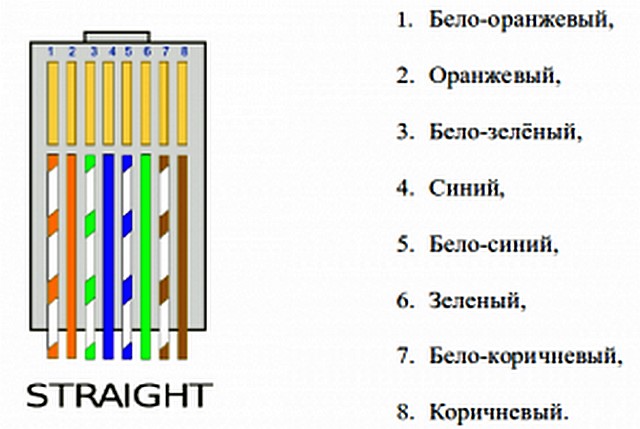
Стоит сделать одно важное замечание. По большому счету, на скоростях передачи данных до 100 мегабит в секунду задействуются лишь четыре проводника – 1, 2, 3 и 6. Остальные – не используются. Так что нередко для удешевления общей стоимости локальной сети применяют кабель всего с двумя витыми парами. Коннектор, конечно, остается таким же, но в него заводится всего четыре проводника.
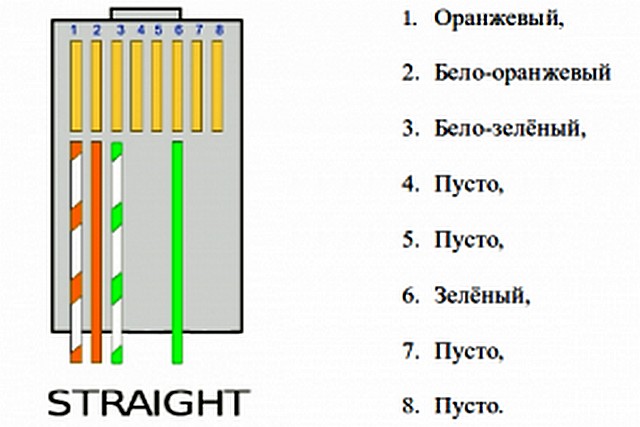
Знание этого нюанса иногда позволяет обойтись «малой кровью» при необходимости ремонта линии. Например, кабель вышел из строя, и его контрольный прозвон показал, что обрыв на паре «оранжевый – бело-оранжевый». Ничего страшного. Вполне можно поменять ее, например, на незадействованную пару «коричневый – бело-коричневый». Но, естественно, с обоих концов кабеля одинаково. И работоспособность линии будет восстановлена.
Перекрестное подключение (Cross-Over)
Такое соединение порой приходится применять для подключения однотипных устройств Например, компьютер с компьютером, роутер с роутером и т.п.
Разница заключается в следующем. На одном конце кабеля применяется та же схема цветовой «распиновки», что показана выше. А вот на противоположном вносятся изменения. В принципе, они заключаются только в том, что пары «оранжевый – бело-оранжевый» и «зеленый – бело-зеленый» меняются местами.

Остальные провода своих позиций не меняют.
Эта несколько усложненная схема, кстати, постепенно выходит из употребления. Дело в том, что все больше современных цифровых устройств оснащены интерфейсом Auto MDI-X. Смысл в том, что система сама автоматически определяет тип подключения и переходит на оптимальный режим коммутации. То есть остается обжимать интернет-кабели по прямой схеме, и не морочить себе голову. Но пока еще частенько – приходится…
Итак, с теорией, можно сказать, закончено. Можно переходить к рассмотрению практического руководства – как обжать интернет-кабель.
Обжим интернет-кабеля
Правильный обжим интернет-кабеля выполняется с помощью специального инструмента. Он называется пресс-клещами, кримпером или, в просторечье – обжимкой. Если работу по обжиму требуется провести безотлагательно, кримпера нет и отсутствует возможность взять его у знакомых или в аренду в магазине – можно обойтись и более простым инструментом – отверткой. Рассмотрим оба варианта.
Как правильно – с помощью пресс-клещей (кримпера)
Что потребуется для работы
Итак, для работы необходимы специальные клещи. Понятно, что они есть не у каждого. Но в наше время не видится особых проблем заполучить их в аренду – многие магазины практикуют подобные услуги. А если, например, в большой квартире или частном доме локальная сеть довольно разветвленная, то не помешает такой инструмент иметь и в своем «арсенале».
Как устроен и в чем заключается принцип действия кримпера?
На иллюстрации ниже представлена, пожалуй, самая простая его модель:
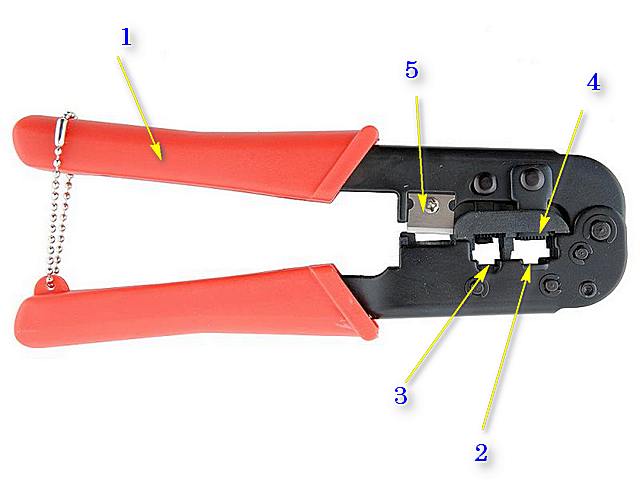
Как и положено любым клещам, имеются две рычажные рукоятки (поз.1), через которые передается усилие.
Собственно, сама запрессовка контактов коннектора проводится в специальном гнезде (поз.2). Его конфигурация такова, что коннектор при его вставке до упора встает «как влитой», и ошибиться с его положением – практически невозможно. Большинство кримперов имеют по два, а то и по три гнезда под разные коннекторы. Так, например, можно обжать кабель для проводной телефонной линии (поз.3).
Главным рабочим «органом» является специальная металлическая гребенка (поз.4). Ее выступы после укладки коннектора в гнездо расположатся в аккурат над ножевыми контактами. То есть при сжатии рукояток выступы гребёнки будут давить каждый на свой контакт, просаживая их вниз до прокалывания изоляции проводников.
Большинство пресс-клещей оснащаются еще и специальными ножами (поз.5), позволяющими откусить кабель, снять верхнюю изоляционную оплетку, обрезать ровно края подготовленных к заведению в коннектор проводов и т.п. На иллюстрации показывается простейший «отрезной участок», но он бывает и более функциональным, включающим несколько разных лезвий различной конфигурации и предназначения.
Как было сказано, показанный кримпер – далек от совершенства. Профессионалы предпочитают работать с инструментом, в котором обжимные гнезда размещаются вверху, перпендикулярно оси клещей. Пример показан на иллюстрации ниже.

Дело в том, что при таком расположении давящее усилие гребенки – строго поступательное, вверх. Так опрессовка получается более надежной, контакты просаживаются единообразно, а сама гребенка меньше изнашивается. Так что если в планах есть приобретение кримпера – имейте это в виду. Но, вообще-то, выбор такого инструмента – это тема для отдельного разговора, так как тоже имеет свои нюансы.
Тем не менее, последовательность работ от особенностей инструмента не меняется.
Кроме обжимки, для работы потребуется сам кабель требуемой длины, как минимум – два коннектора. Желательно иметь в запасе еще парочку – на первых порах по неопытности вполне можно допустить ошибку. А вторичное использование обжатого коннектора – невозможно.
Необходимо подготовить рабочее место с хорошим освещением – некоторые операции требуют определенного напряжения зрения.
Если ремонтируется вышедший из строя интернет-кабель, то коннектор с небольшим участком кабеля откусывается. При этом не надо торопиться сразу его отправить в мусорное ведро – он станет хорошим «наглядным пособием» по расположению проводов. Так точно не ошибетесь с вариантом подключения.
Ну а сама работа – не столь сложна:
Могут быть и иные конструкции обжимных коннекторов со вставками. Но последовательность операций – примерно такая же, и принцип сборки – тоже особо не меняется.
Как можно в экстренных случаях – с помощью отвертки
А что делать, если специального обжимного инструмента нет, а установить коннектор требуется срочно, как говорится, «здесь и сейчас»? На этот случай можно воспользоваться «народной» технологией с использованием отвертки.
| Иллюстрация | Краткое описание выполняемых операций |
|---|---|
 | Итак, кримпера нет. В распоряжении имеется отвёртка с плоским жалом. Желательно, чтобы жало было тонкое, шириной не более 3-4 мм, но вместе с тем – отвертка достаточно мощной. Так как специального съемника изоляции тоже нет, приходится пользоваться обычным острым ножом. Следует проявлять известную аккуратность, чтобы случайно не повредить изоляцию витых пар. |
 | Все операции по расплетению и распрямлению проводов, по сборке «пакета» в соответствии со схемой – без изменений. Подрезку проводов на нужную длину перед заведением в коннектор можно выполнить обычными бокорезами. Не забываем про обязательный ровный, перпендикулярный оси кабеля край среза. |
 | Провода заводятся в коннектор – все как обычно. |
 | Можно переходить к обжиму. И начать рекомендуется с фиксирующей планки у хвостовика коннектора. Если ее сразу зафиксировать, можно будет не бояться, что в процессе работы случайным движением кабель будет выдернут из коннектора, и придётся все переделывать. |
 | Коннектор упирают в жесткую поверхность. Затем жало отвертки устанавливают на эту фиксирующую планку и прикладывают усилие. Кстати, и эта операция, и последующие предполагает хороший упор коннектора на жёсткое основание. Этому довольно серьезно мешает расположенная снизу подпружиненная пластиковая защелка. А бывает, что она и вовсе ломается при большом усилии. Чтобы избежать подобного и сделать работу более комфортной, можно придумать какое-то основание, на котором имеется отверстие или паз (проточка), куда как раз и будет прятаться защелка, не испытывая при этом никакой нагрузки. Например, при использовании такой практики автор этих строк выполнял обжим с упором коннектора на кухонную доску, вдоль края которой по периметру имелось углубление. Получилось очень удобно. |
 | Под усилием отвёртки планка перемещается вниз и фиксируется в нижнем положении. |
 | Хорошо видно, что фиксатор переместился вниз, уперся в оплётку кабеля, несколько промяв ее. Теперь за случайное выпадение кабеля из коннектора можно не переживать. |
 | Можно переходить к обжиму контактов. Коннектор вновь упирается в надежное основание. Затем начинают последовательно отвёрткой просаживать контакты вниз. Задача – переместить металлический контакт вниз до упора, чтобы он пробил своими ножами изоляцию провода и слегка врезался в него. Торопиться не надо – все следует делать предельно аккуратно. Во-первых, нужно убедиться, что жало отвертки попало именно на контакт, а не заскочило между ними. Во-вторых – усилие требуется довольно большое, и если жало отвертки соскользнет, запросто можно пропороть себе палец. Иногда бывает целесообразно надеть очки или воспользоваться лупой, чтобы не ошибиться. |
 | «Утопив» один контакт, переходят к следующему. Надо постараться тонко прочувствовать, что контакт действительно встал на место и обеспечил электрическое соединение с проводом. |
 | Так продолжают до тех пор, пока все восемь контактов не будут просажены вниз. |
 | Поле обжима последнего контакта желательно вооружиться лупой и внимательно осмотреть результат работы. Недопустимо, чтобы какой-либо из контактов (пусть даже и не участвующий в передаче данных) выпирал вверх – все они должны быть просажены до упора и разместиться на одном уровне. Если выявлены недочеты – следует их сразу устранить, то есть добиться ровности получающейся контактной площадки. |
 | Аналогичным образом обжимается коннектор и на противоположной стороне патч-корда. После этого его можно опробовать в работе. |
Способ, конечно, более сложный в исполнении. Кроме того, поначалу вполне может получиться и брак. Поэтому в запасе лучше иметь несколько дополнительных коннекторов, чтобы можно было при необходимости переделать, уже с учетом допущенных ошибок.
Использование специальных самообжимающихся коннекторов
Да, сегодня в продаже можно отыскать коннекторы, которые для своего подключения к интернет-кабелю вообще не требуют практически никаких инструментов. За исключением, конечно, тех, что нужны для снятия верхней оплетки и обрезки проводов.
Вот так, например, выглядит коннектор профессионального класса, выпускающийся компанией NICOMAX

Пример, возможно, не вполне показательный, так как такие коннекторы NICOMAX действительно относятся к профессиональному оборудованию. И стоимость каждого из них оценивается в несколько сотен рублей.
Но есть и более доступные решения, работающие по тому же принципу. Пример – самообжимные (или, как их еще называют – безинсрументальные) коннекторы производства российской компании ООО СУПР.
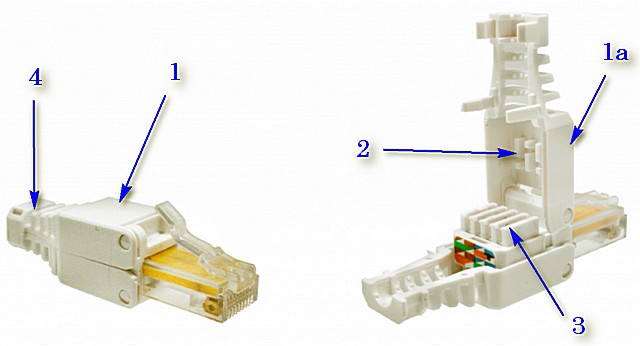
Корпус коннектора состоит из двух шарнирно открывающихся половинок (поз. 1). На тыльной стороне этих крышек сделаны специальные выступы-матрицы (поз.2), которые будут просаживать уложенные провода на контакты. По центру размещен коммутационный модуль (поз.3) со специальными каналами-пазами для укладки проводов обжимаемого кабеля. Каждая из сторон модуля рассчитана на укладку четырех проводов. Чтобы облегчить мастеру задачу, здесь же располагается цветовая «шпаргалка» по размещению проводников – ошибиться трудно. Наконец, каждая из створок имеет интегрированную половинку защитного колпачка (поз.4), и при сборке участок входа кабеля в коннектор сразу получает отличную защиту от перелома.
Как видно, принцип обжима здесь прямо противоположный. Ножи контактов располагаются неподвижно в пазах коммутационного модуля. А матрицы на крышках будут просаживать провода на эти ножи для обеспечения прореза изоляции и надёжной электрической коммутации.
Порядок работы по сборке такого коннектора – несложен.
Безусловно – очень удобно. Правда, цена такого коннектора, по сравнению с обычным, тоже великовата – около 75 рублей. Но зато и никаких инструментов не требуется, а вероятность выполнить некачественное соединение – ничтожно мала. Кроме того, такой коннектор при необходимости можно использовать неоднократно.
Как проверить качество обжима интернет-кабеля?
Итак, коннекторы на LAN-кабеле установлены. Как теперь можно убедиться в надежности создаваемого соединения?
Существует несколько способов.
Эти приборы обычно состоят из двух блоков, то есть можно проверить кабель, противоположные коннекторы которого разнесены по разным помещениям. Еще проще, конечно, проверить с его помощью патч-корд.

И в основном, и в дополнительном выносном блоке имеются порты для подключения коннекторов. После коммутации кабеля включается питание, и прибор начинает сканировать каждый провод, о чем сигнализируют световые пронумерованные индикаторы. Если на линии имеется обрыв, то сразу заметно, какой из проводов неисправен. Или, для нашего случая, какой контакт коннектора некачественно обжат.
Много времени подобная ревизия не займет. Правда, щупы тестера должны быть тонкими, чтобы точно попадать на конкретные одноименные контакты коннекторов. Это решается или их подточкой, или временной установкой тонких наконечников из проволоки.
Если какой-то провод не звонится (из значимых для конкретного соединения), то придется переделывать.
Если посмотреть на принципиальную схему устройства портов коммутирующих устройств, то там видна индукционная катушка, связывающая провода одной пары (например, зеленый – бело-зеленый). То есть между ними обязательно должна быть проводимость.

Значит, можно вставить один коннектор в порт любого из устройств (лучше это делать при выключенном приборе), а затем на втором коннекторе проверить проводимость линии. Обычно для домашних линий (до 100 мегабит) достаточно протестировать всего две пары. Проверить сопротивление между оранжевым и бело-оранжевым, зеленым и бело-зеленым.
Сопротивление конечно, будет (исчисляемое единицами Ом), и зависит оно в большей мере от длины кабеля. Но что важно – у обеих пар оно должно быть примерно одинаковым. Если же разница велика, или сопротивление очень большое, и тем более если линия вообще не прозванивается – следует искать брак в выполненной работе и переделывать заново.
Подробнее о такой проверке рассказывается в размещенном ниже видео:





